本章では、Spring IDEの基本的な操作について説明します。
Springプロジェクトの作成
Spring IDEを使用してSpringプロジェクトを生成する手順を以下に示します。
メニュー [ファイル] > [新規] > [プロジェクト] を選択すると、[新規プロジェクト]画面に移行します。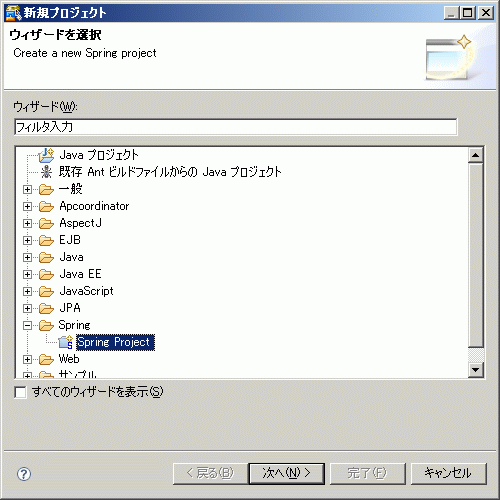
[Spring] > [Spring Project]を選択し、[次へ(N)>]ボタンをクリックすると、[New Spring Project]画面に移行します。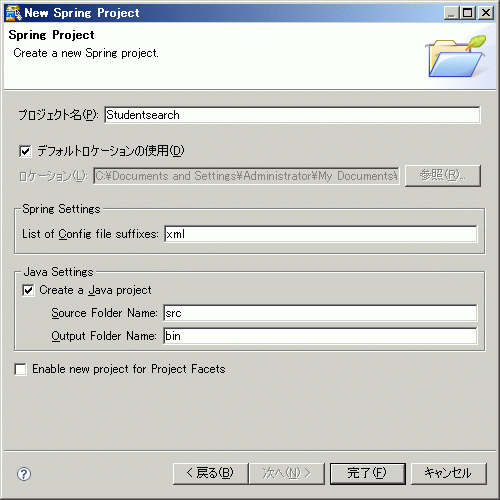
[プロジェクト名]にプロジェクト名を入力します。ここでは、例としてStudentsearchという名前を入力しています。
[デフォルトロケーションの使用]チェックボックスは、デフォルトでチェックを入れます。チェックを入れていない場合、[参照]ボタンをクリックすることで所在パスを変更できます。
[List of Config file suffixes]は、Configファイルの拡張子を設定します。デフォルトは、xmlです。
[Create a Java project]は、Javaプロジェクトを作成します。チェックボックスは、デフォルトでチェックを入れます。
[完了(F)]ボタンをクリックすると、以下のようなStudentsearchというSpring Projectが生成されます。また、Springライブラリが自動で追加されます。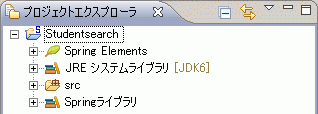
注意
[Springライブラリ]には、Spring Framework2.5のライブラリが初期選択されます。Spring Framework3.0を使用する場合は、[Springライブラリ]を右クリックして、[プロパティ(R)]からSpring Framework3.0のライブラリを選択してください。
Springの構成ファイルの作成
Spring IDEを使用してSpringの構成ファイルを生成する手順を以下に示します。
メニュー [ファイル] > [新規] > [その他] を選択すると、[新規]画面に移行します。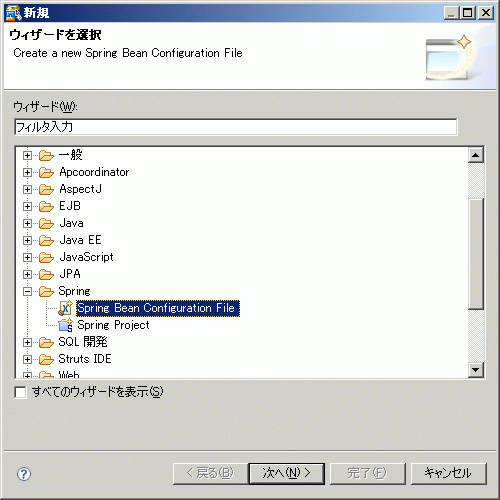
[Spring] > [Spring Bean Configuration File] を選択し、[次へ(N)>]ボタンをクリックすると、[Create a new Spring Bean Definition file]画面に移行します。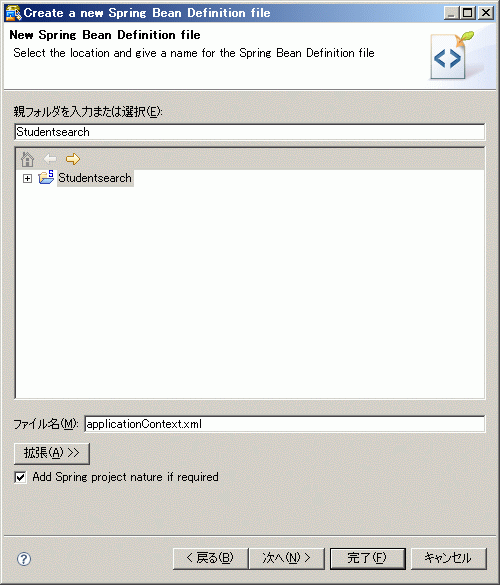
リストボックスから構成ファイルが所属するSpringプロジェクトフォルダを選択します。
[ファイル名]に構成ファイル名を入力します。
[次へ(N)>]ボタンをクリックすると、XSDのネームスペースを選択する画面に移行します。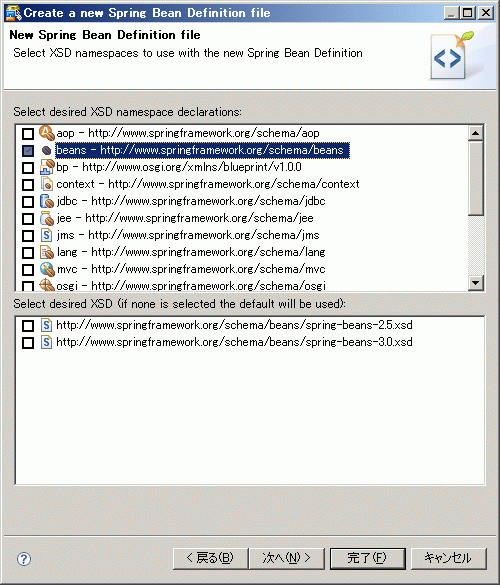
XSDのネームスペースリストにおいて、必要となるネームスペースチェックボックスにチェックを入れ、かつ当該ネームスペース名を選択することで、下記のリストボックスから異なるバージョンを選択できます。バージョンを選択する場合、1つのみのチェックボックスにチェックを入れます。選択しない場合、デフォルトのバージョンを利用します。
[次へ(N)>]ボタンをクリックすると、Config Sets選択画面に移行します。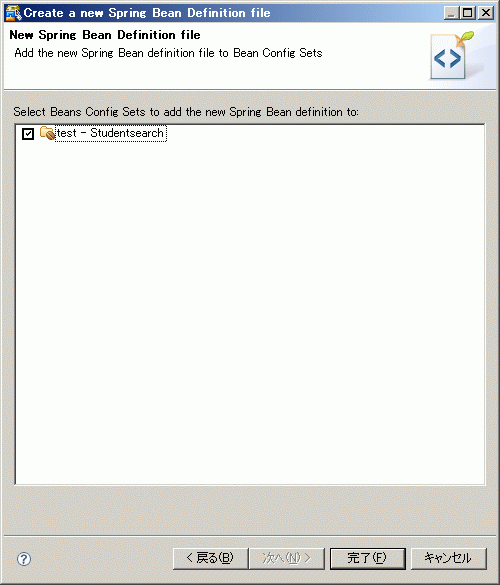
リストからBean Config Setsを選択し、当該Spring Bean Definition ファイルをBean Config Sets に追加します。
参照
上記の図においてのtestはBean Config Setsです。その作成方法については、“複数の構成ファイルに分割する”を参照してください。
[完了(F)]ボタンをクリックすると、ターゲットプロジェクトにapplicationContext.xmlというファイルが新規作成されます。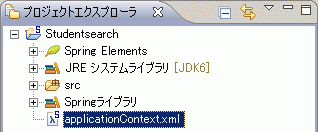
Springプロジェクト・ネイチャーの追加
[Add Spring Project Nature]を使用して、普通のJavaプロジェクトをSpringプロジェクトに変更できます。
また、[Remove Spring Project Nature]を使用して、Springプロジェクトを普通のJavaプロジェクトに変更できます。
Javaプロジェクトを選択し、右クリックメニューから[Spring Tools]>[Add Spring Project Nature]を選択します。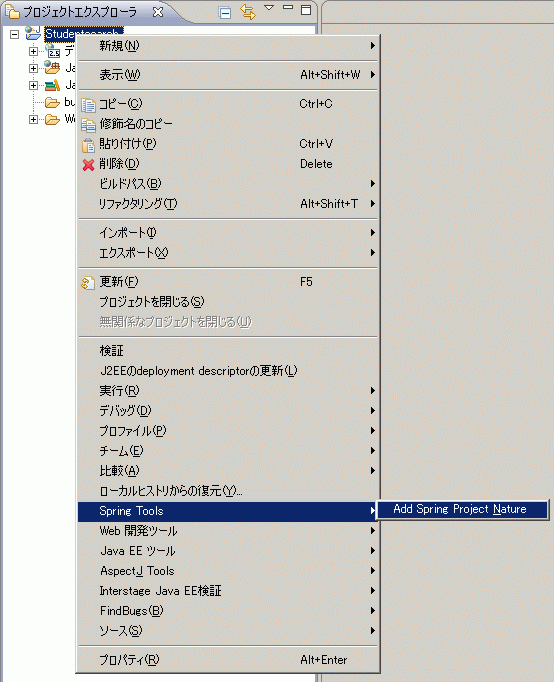
ポイント
当該プロジェクトがSpring Project Natureに追加されると、当該プロジェクトの右上の“J”フラグが“S”フラグに変更されます。また、Springライブラリが自動で追加されます。
当該プロジェクトが動的Webプロジェクトの場合は、WebContext/WEB-INF配下にSpring MVC用のタグライブラリファイルが追加されます。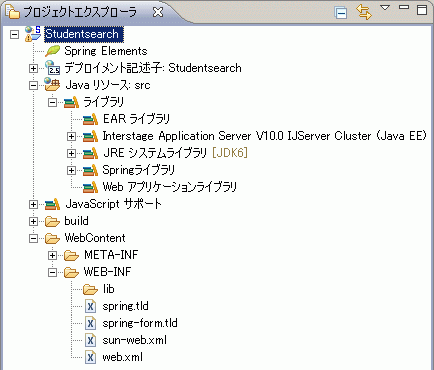
複数の構成ファイルに分割する
Spring IDEは、Bean Config Setsをサポートします。複数のBean定義ファイルをBean Config Setsに追加して、管理することができます。
Config Setsを作成する手順を以下に示します。
Spring Projectを選択し、右クリックメニューを開き、[プロパティ]を選択すると、プロパティのダイアログボックスがポップアップされます。
ダイアログボックスから[Spring] >[Beans Support]を選択し、Beans Supportから[Config Files]タブインデックスを選択すると、以下の画面に移行します。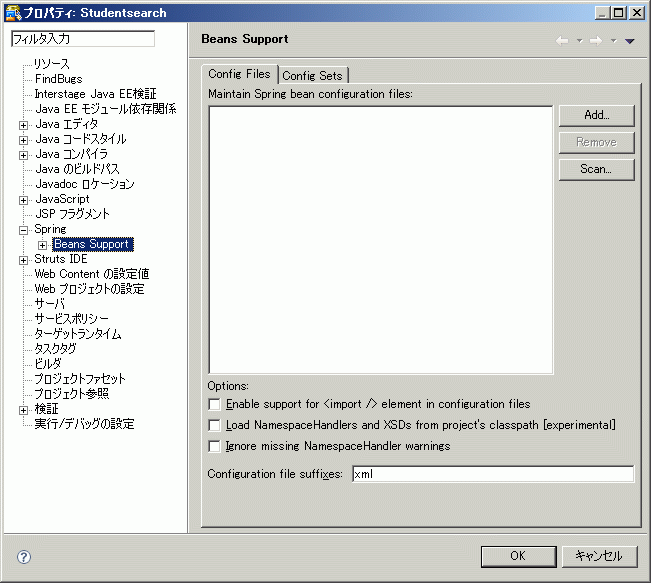
[Add]ボタンをクリックすると、[Spring Bean Configuration Selection]画面に移行します。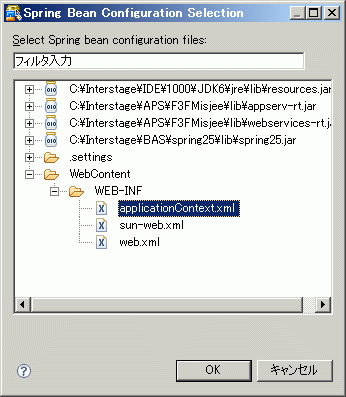
追加するConfig Fileを選択し、[OK]をクリックすると、Config Filesが追加された、以下の画面に移行します。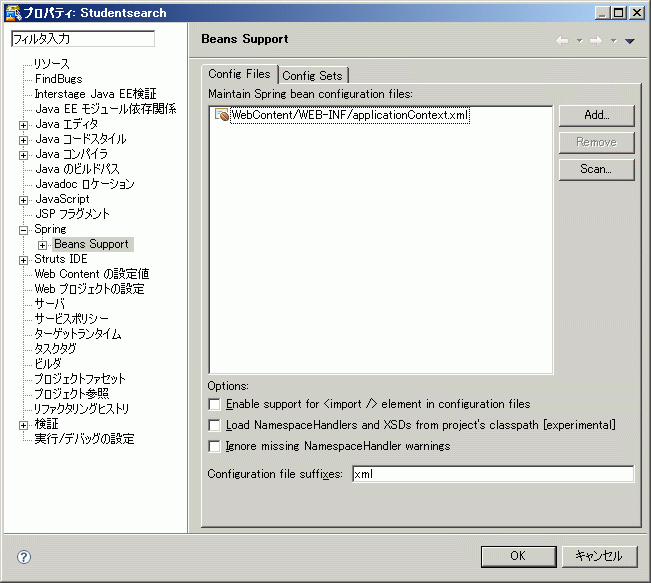
ポイント
追加された後、Config FilesがSpring Explorerビューに表示されます。
[Config Sets]タブインデックスを選択すると、以下の画面に移行します。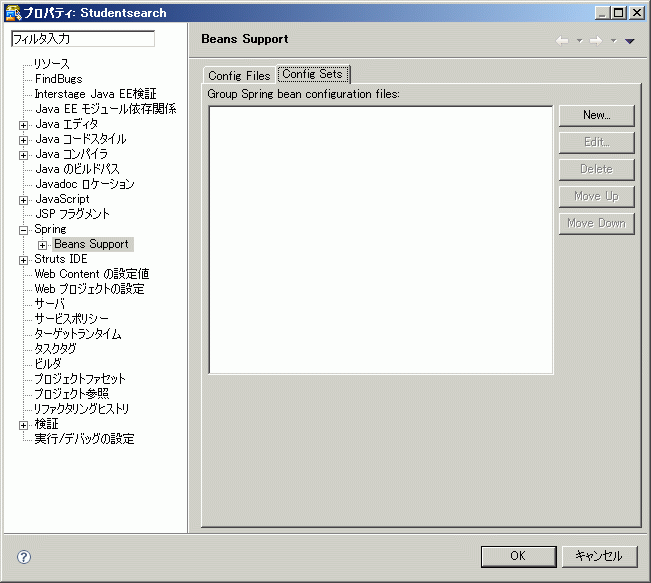
[New]ボタンをクリックすると、[Create new Spring Bean Config Set]画面に移行します。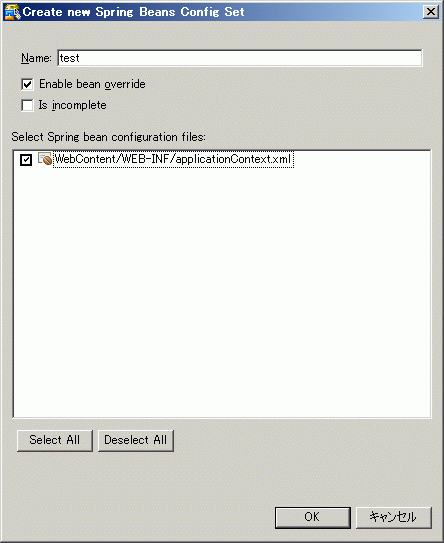
Name
[Name]にBeans構成セットの名前を指定します。
Enable bean override
[Enable bean override]のチェックボックスにチェックを入れると、同じIDを持つ複数のBeansが最新のBeansに上書きされます(有効化した場合、Beanの複数定義はエラーとして扱いません)。
Is incomplete
[Is incomplete]のチェックボックスにチェックを入れると、この構成セットがほかの構成セットで定義されているBean設定を参照できます(有効化した場合、参照が解決されないBeansはエラーとして扱いません)。
Select Spring bean configuration files
[Select Spring bean configuration files]リストボックスから必要となるConfig filesを選択します。
[OK]ボタンをクリックすると、Config Setsが作成されます。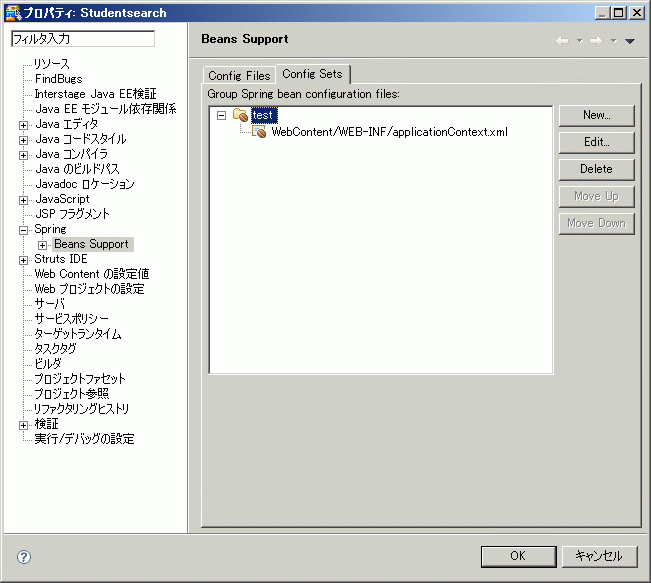
[OK]ボタンをクリックすると、Config SetsがSpring Explorerビューに表示されます。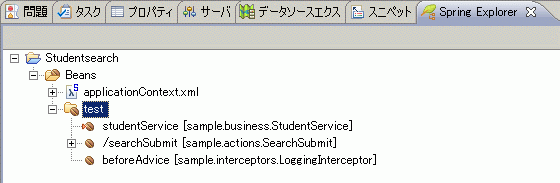
Spring Explorer画面の表示
Spring Explorerビューは、フィルタツリーであり、作業領域における全てのSpringプロジェクトを表示します。
Spring Explorerビューを開く方式を以下に示します。
[ウィンドウ] > [ビューの表示] > [その他]を選択すると、[ビューの表示]画面に移行します。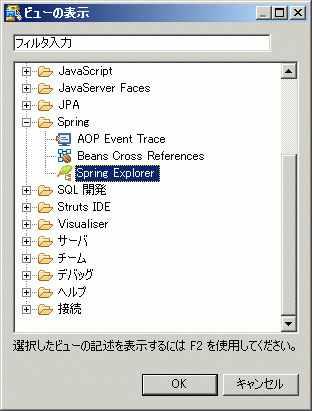
[Spring] > [Spring Explorer]を選択すると、Spring Explorerビューが開かれます。そのビューは、階層ビューであり、以下の内容を含みます。
SpringプロジェクトにおけるBeans ConfigファイルおよびBeans Config Sets
BeansConfigファイルに定義されたBeanおよび異なるノードの調整アイコン
Beanノードのプロパティ、プロパティの値
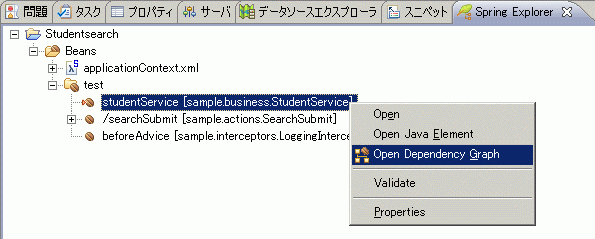
選択したノードにより、右クリックメニューから、以下の機能を使用できます。
Springプロジェクトのプロパティを開く
対応するBean classを開く
対応するBean Configファイルを開く
対応するBean Graphを開き、Beanの構成およびBean間の依頼関係をグラフィカルに表示する
Spring Explorerビューのツールバーから、以下の機能を使用できます。
Beanエレメントのソート
ノードの縮小
Springエレメントのカスタマイズやフィルタリング
Spring構成ファイルをグラフィカルに表示する
Spring IDEでは、Bean Graphを使用して各beanの構成およびbean間の依頼関係の参照を容易に行うことができます。
Spring ExplorerビューからBeans Config fileを選択し、右クリックメニューから[Open Dependency Graph]を選択し、当該ファイルにおける全てのBeanのグラフを開きます。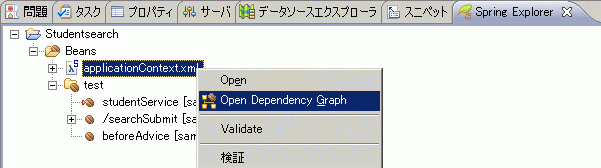
以下の画面が表示されます。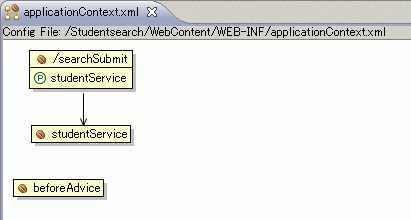
Bean Config Setsを選択し、右クリックメニューから[Open Dependency Graph]を選択し、Bean Config Setsにおける全てのBeanのグラフを開きます。
ポイント
Config Setsグラフ画面に、Config Setsにおける全てのBeanの構成およびBean間の依頼関係が表示されます。
Spring AOPをグラフィカルに表示する
Spring IDEでは、Spring AOP機能をサポートします。主に、Spring AOP MarkerおよびBeans Cross Referencesビューという2つのサポートを提供しています。
Spring AOP Marker機能
AOP Markerは、bean通知が定義された構成ファイルおよびその構成ファイルに対応する、クラスを実装するメソッドに表示されます。
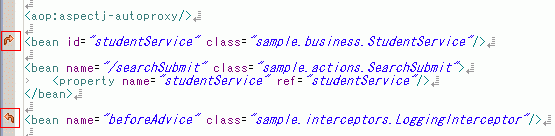
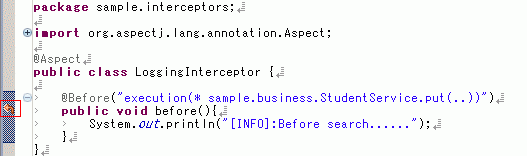
上記の図における赤い四角形で示した部分が、AOP Markerです。
Beans Cross Referencesビュー
Beans Cross Referencesビューは、主にAOPに関する内容(定義されたbean、実装されたclass、ターゲットオブジェクトのメソッド、advicesなど)を表示します。当該ビューを使用して対応する内容を容易に位置づけることができるため、AOPの機能サービスをより良く実現できます。
[ウィンドウ] > [ビューの表示] > [その他] > [Spring] > [Beans Cross References]を選択すると、Beans Cross Referencesビューに移行します。
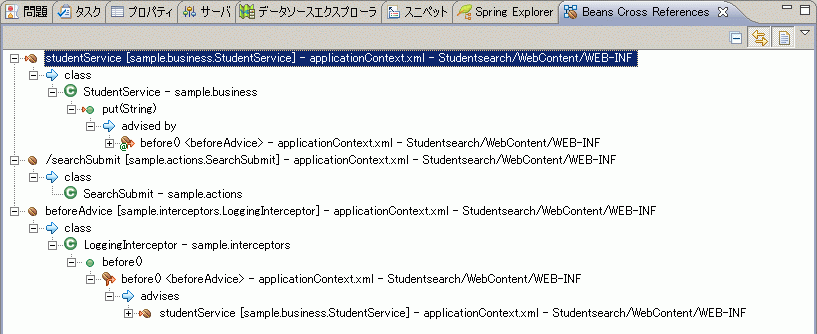
Beans Cross Referencesビューツールバーの![]() のボタンを押すと、ビューに関連ノードの内容が表示されます。
のボタンを押すと、ビューに関連ノードの内容が表示されます。
Beans Cross Referencesビューのツールバーの[ビューのカスタマイズ(C)]から[可能なカスタマイズ]画面を開き、ビューにおけるノード内容のフィルタを行うことができます。詳細を以下に示します。
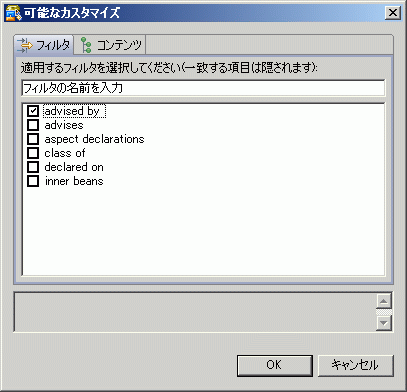
注意
上記画面に示すように[advised by]がチェックされた場合は、[advised by]の内容がビューでフィルタリングされます。チェック無しのプロジェクトは、ビューに表示されます。